有的使用者反映說在win10系統中安裝應用程式時,遇到了系統提示「此應用程式無法在你的電腦上運行」的問題,那麼win10提示此應用程式無法在你的電腦上運行是怎麼回事呢?其實這是由於我們電腦系統跟軟體不相容所造成的,所以今天小編就來為大家分享win10提示此應用無法在你的電腦上運行解決方法。
win10提示此應用程式無法在你的電腦上運行的解決方法如下:
1、當我們雙擊啟動應用程式的時候,系統提示這個錯誤。

#2、我們已下圖這個應用程式為例,右鍵點選此應用。

#3、然後這裡右鍵選單,點選屬性。
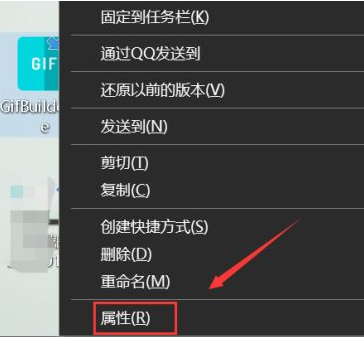
#4、在屬性面板這裡點選相容性。
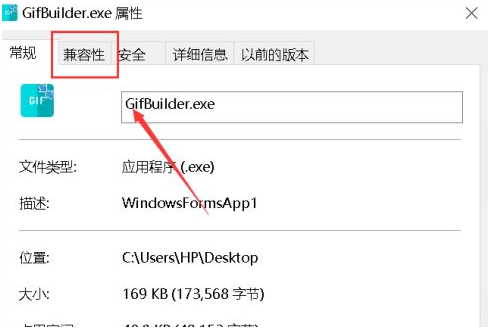
#5、相容性面板勾選以相容模式運作。
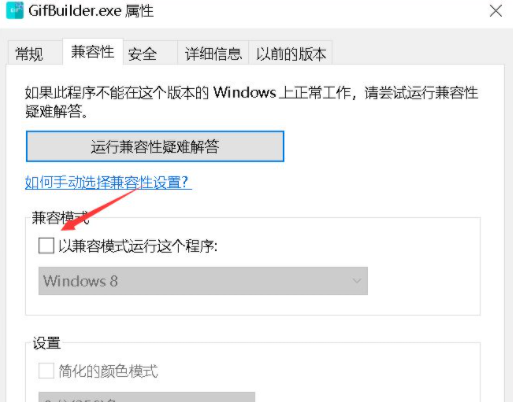
#6、相容性清單選擇windows 7,如下圖所示,相容性設定完成後直接點擊應用程式按鈕即可。
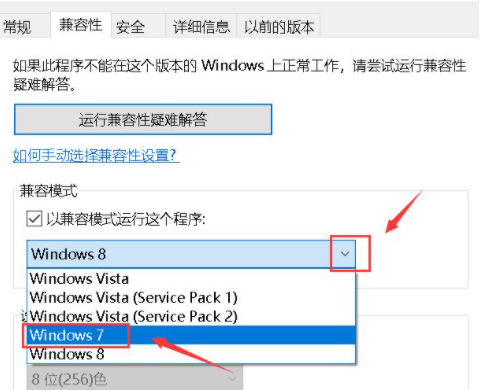
#7、雙擊啟動應用,測試可以正常啟動了。
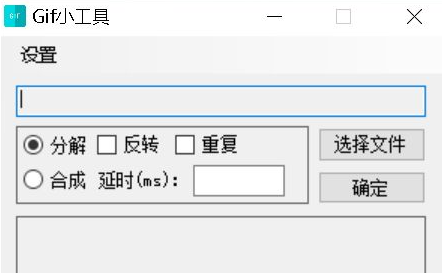
#以上就是小編帶來的win10提示此應用程式無法在你的電腦上運行的解決方法的全部內容,希望可以提供幫助。
以上是win10提示此應用程式無法在你的電腦上運行的解決方法的詳細內容。更多資訊請關注PHP中文網其他相關文章!




